Como criar números de pedidos sequenciais WooCommerce
Publicados: 2022-02-01Se você estiver executando sua loja de comércio eletrônico no WooCommerce, deve ter notado que os números de pedido do WooCommerce nem sempre estão em ordem sequencial.
Isso pode ser irritante e difícil de manter, especialmente quando você tem grandes pedidos em sua loja. Então, por que isso acontece e como pode ser resolvido? Você pode criar números de pedidos personalizados em sua loja WooCommerce? Vamos responder a essas perguntas neste artigo.
Por que os números de pedido do WooCommerce não estão em ordem sequencial?
Uma sequência perdida de pedidos não significa necessariamente pedidos ausentes ou pedidos que não foram registrados em seu sistema. Isso acontece por causa de como o WordPress registra os pedidos no banco de dados.
O WordPress identifica todos os elementos, como postagens, páginas, atributos, categorias, tags, etc. como postagens e atribui a eles um ID de postagem. Elementos relacionados ao WooCommerce, como produtos, pedidos, etc., também são considerados tipos de postagem e recebem IDs de postagem exclusivos.
No caso de números de pedido, o ID do pedido é o mesmo do seu ID de postagem.
O WordPress atribui IDs a esses elementos sequencialmente à medida que são criados. Portanto, se você criar uma postagem no blog, adicionar produtos à loja ou criar uma nova página entre o recebimento dos dois pedidos, os pedidos não terão números consecutivos.
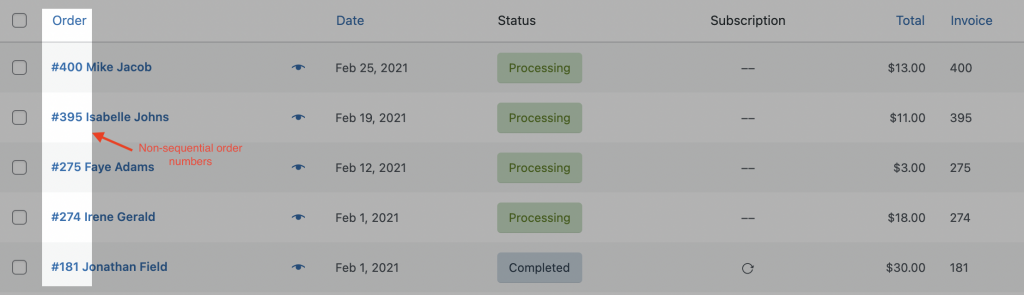
Digamos que você tenha dois pedidos Pedido A e Pedido B. O ID do pedido para o pedido 1 é 1000. Depois de receber o Pedido A, você cria uma postagem no blog em seu site. Nesse caso, os IDs de postagem serão atribuídos ao Pedido A primeiro, depois ao post do blog e, em seguida, ao Pedido B. Assim, o pedido A terá o ID do post 1000, o blog terá o ID do post 1002 e o Pedido B terá o post ID 1003. Quebrando assim a sequência dos números do pedido.
Esta é a razão pela qual há uma boa chance de que nem todos os seus pedidos tenham pedidos sequenciais no WooCommerce. Isso traz um problema especialmente quando se trata de contabilidade e gerenciamento de estoque, especialmente se você tiver um grande número de pedidos.
Como fazer pedidos WooCommerce em sequência consecutiva?
Os números de pedidos sequenciais são importantes para uma loja por vários motivos. Eles são importantes para o gerenciamento de estoque, importantes para o gerenciamento de faturas e também lhe darão a tranquilidade de que nenhum pedido foi perdido
Então, qual é a solução? Você não pode evitar postar artigos ou adicionar uma nova página ao site. Portanto, a solução seria atribuir outra sequência personalizada para os números de pedido e deixá-la seguir essa sequência. Para fazer isso, você precisa da ajuda de um plugin.
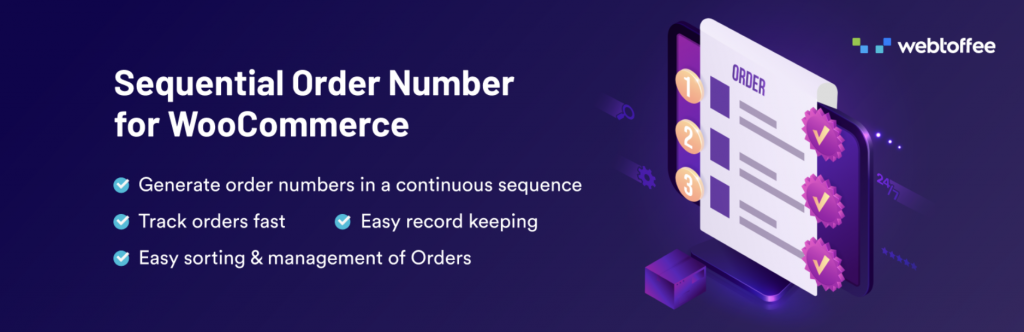
O Sequential Orders for WooCommerce é um plugin gratuito que o ajudará a criar pedidos do WooCommerce em uma sequência repetida. Existem 3 etapas simples que você precisa seguir para criar números de pedidos consecutivos para sua loja WooCommerce.
Etapa 1: instale e ative os números de pedido sequenciais para WooCommerce
No painel do WordPress, acesse o instalador do plug-in e procure por 'Números de pedidos sequenciais para WooCommerce'. Clique em Instalar e ative o plugin. Leia com mais detalhes sobre como instalar e ativar um plugin gratuito.
Etapa 2: configurar o plug-in
Depois de instalar o plug-in, vá para a página de configuração do plug-in em WooCommerce > Configurações > Ordem sequencial . Por padrão, o número do pedido inicial é definido como 1.
Vamos definir o número inicial do pedido como 2000. Qualquer novo pedido após adicionar o plugin terá o número do pedido começando em 2000 aumentando em ordem seqüencial para os pedidos subsequentes.
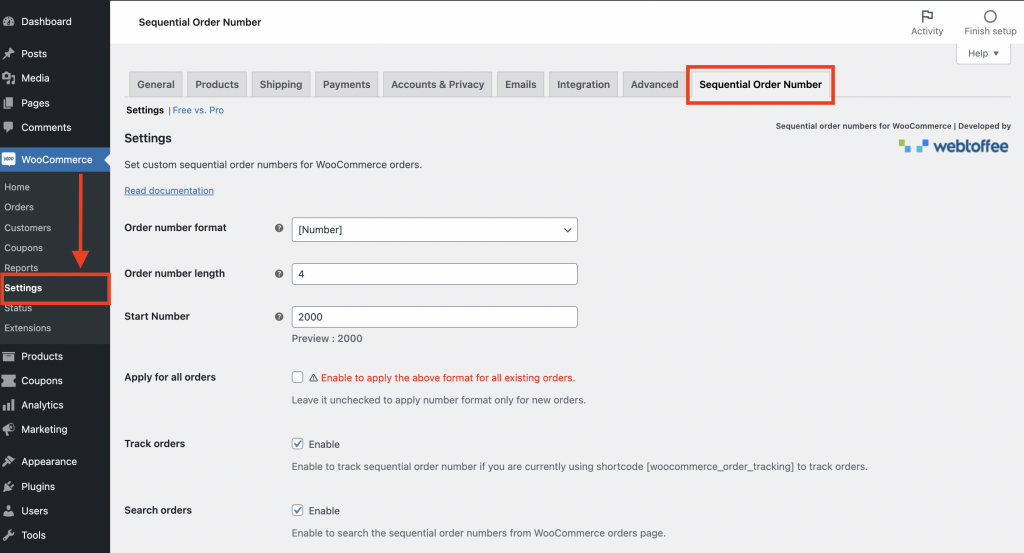
Se essas configurações forem suficientes para você, salve as alterações e você não precisará fazer mais alterações. E então você terá os números de pedido classificados nessa ordem.
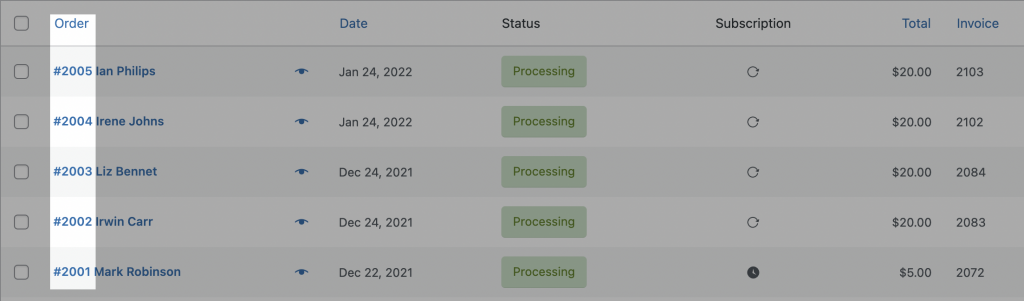
Etapa 3: configurar para criar números de pedido personalizados
Existem quatro formatos diferentes nos quais você pode criar seus números de pedido personalizados. Abaixo estão as opções disponíveis no plugin gratuito.
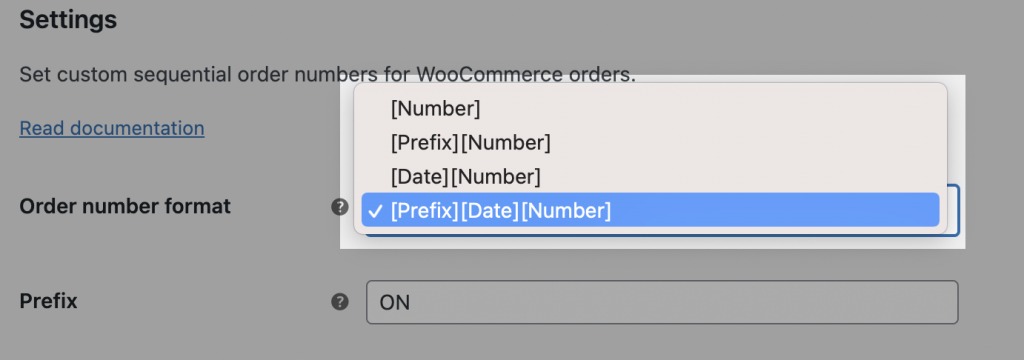
- [Número] – Por exemplo, com o número inicial 1000, você obtém os números do pedido como – 1000, 1001, 1002,…
- [Prefixo][Número] – Por exemplo, para o número inicial 1000 e prefixo ON, você obtém a série de pedidos como – ON1000, ON1001, ON1002,…
- [Data][Número] – Por exemplo, para o formato de data com o mês atual, a sequência do pedido será janeiro1000, janeiro1001, janeiro1002,…
- [Prefixo][Data][Número] – Por exemplo, com prefixo como ON, formato de data como o mês atual e número inicial 1000, você obterá a sequência do pedido como ONJanuary1000, ONJanuary1001, ONJanuary1002,…
Existem 10 formatos de data pré-definidos que o plugin fornece para serem usados na sequência do número do pedido.

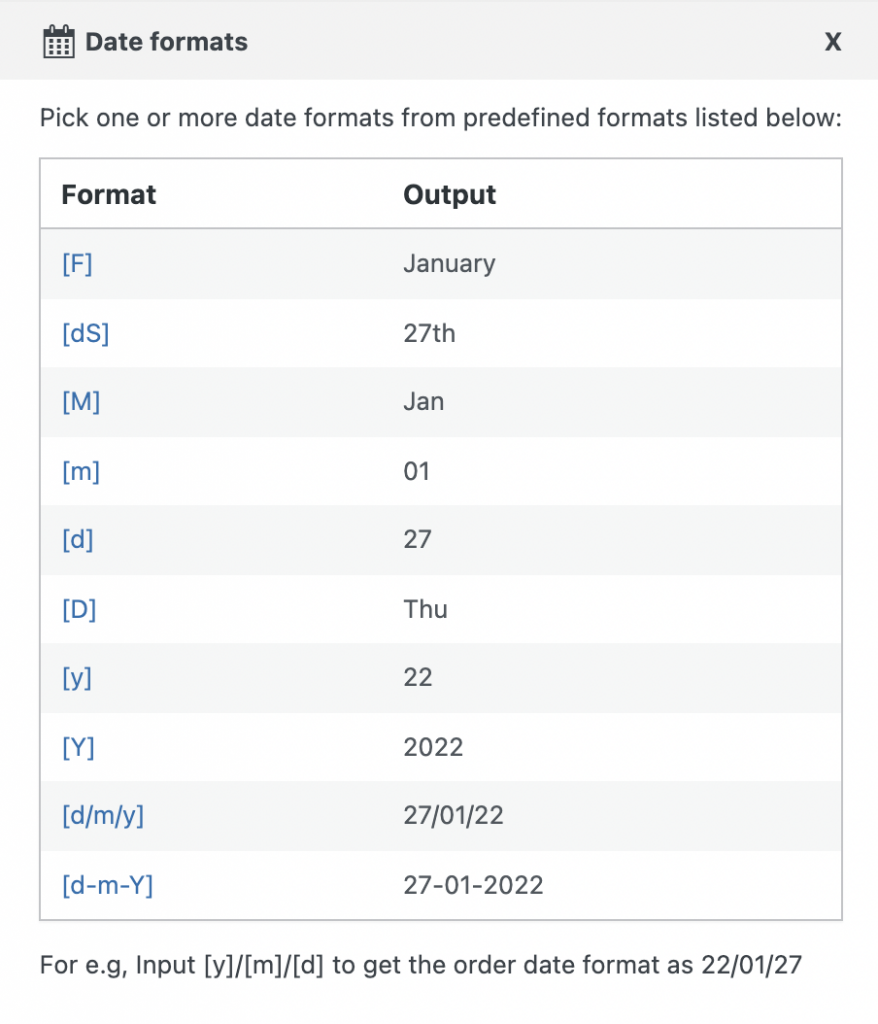
Em seguida, você tem a opção de definir o comprimento do número do pedido . Essa opção permite manter um comprimento fixo para a sequência do número do pedido.
No campo Número inicial , você pode iniciar a sequência do pedido a partir de qualquer número.
Se desejar, você pode alterar todos os números de pedidos existentes para seguir a sequência ou pode fazer com que o próximo pedido comece com a nova sequência numérica.
A seguir estão os recursos adicionais que você pode obter usando este plugin:
- Visualize sua sequência de número de pedido personalizado
- Ativar pesquisa de pedidos do administrador para pedidos personalizados
- Ative o rastreamento de pedidos para que os clientes encontrem facilmente os detalhes do pedido
- Suporta números de pedido de assinatura
Como criar números de pedidos personalizados para números de pedidos gratuitos do WooCommerce?
Quando você tem pedidos gratuitos em seu site, convém mantê-los separados dos pedidos pagos. Pedidos gratuitos são os pedidos que têm zero subtotal. Isso pode dar o benefício de acompanhar sua receita de vendas independentemente do número de pedidos.
A versão gratuita do plugin Sequential Order for WooCommerce não oferece a opção de criar uma sequência separada para pedidos gratuitos. Esta opção vem na versão premium do plugin Sequential Orders for WooCommerce.
Depois de comprar e instalar o plug-in, abaixo estão as etapas para criar uma sequência separada para pedidos gratuitos em sua loja WooCommerce.
Etapa 1: definir um número de pedido personalizado para os pedidos pagos
Vá para WooCommerce > Configurações > Pedidos sequenciais . Ative a licença do plugin para receber notificações de todas as atualizações. Configure o plug-in para ter um número de pedido personalizado para os pedidos pagos. Defina o formato desejado para os pedidos pagos.
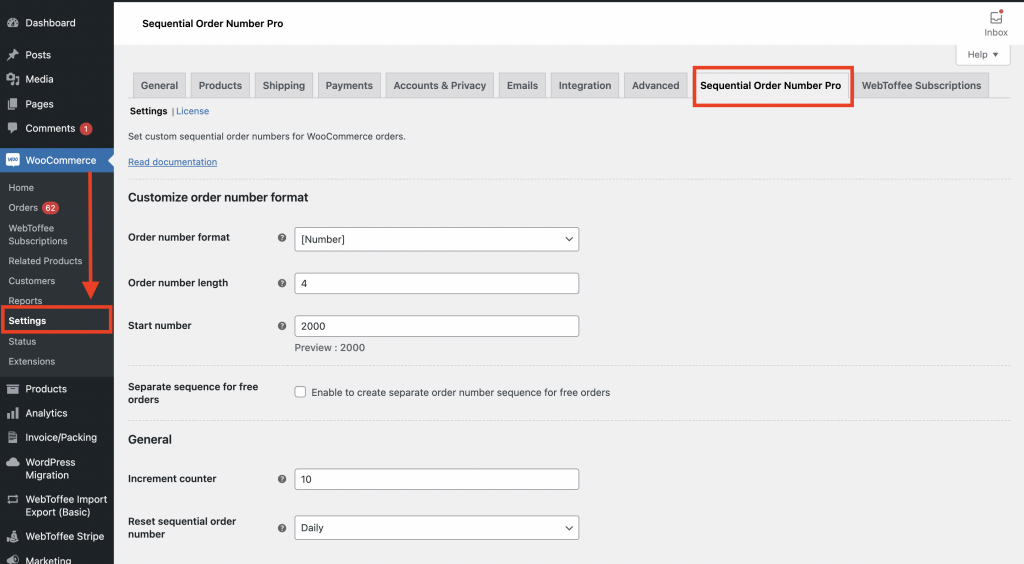
Etapa 2: definir a configuração para pedidos gratuitos
Habilite a opção Sequência separada para pedidos gratuitos . Ao habilitar esta opção, mais dois campos estarão disponíveis para você.
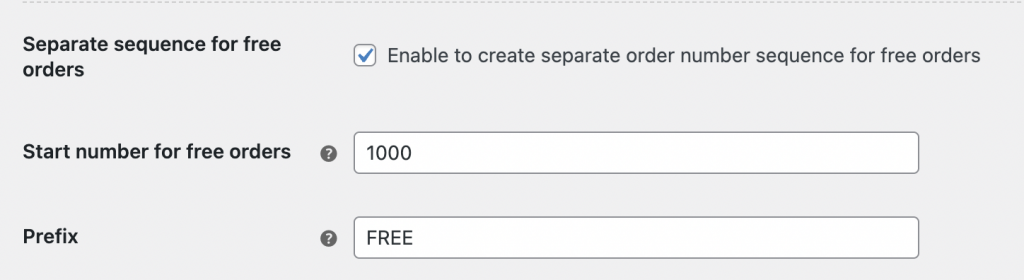
1 – Número inicial para pedidos gratuitos – Você pode selecionar o número a partir do qual a sequência será iniciada para pedidos gratuitos.
2 – Prefixo – Esta opção permite criar um prefixo separado para os pedidos gratuitos para que você possa diferenciar entre pedidos gratuitos e pagos separadamente.
Por exemplo, você pode definir o número do pedido para começar em 1000 e ter o prefixo 'FREE' para que os números do pedido sejam FREE1000, FREE1001,... etc.
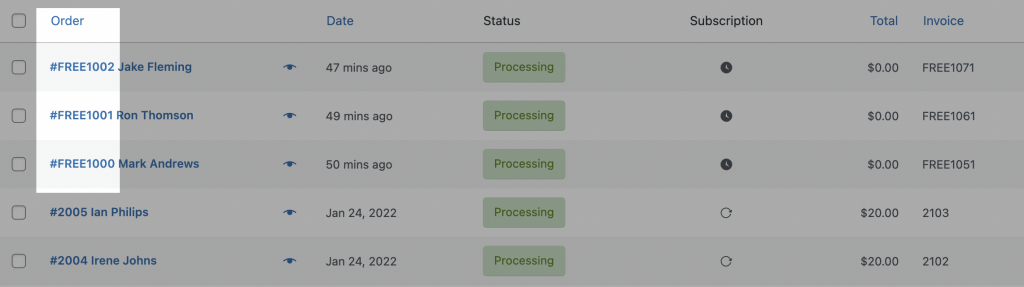
Além de definir uma sequência separada para pedidos gratuitos, o plug-in Sequential Orders for WooCommerce premium possui os seguintes recursos para ajudá-lo a gerenciar melhor seus pedidos.
- Diferentes formatos de número de pedido para criar uma sequência de número de pedido personalizada
- Redefinição automática para números de pedidos personalizados em um intervalo definido
- Incremento personalizado para os números de pedido personalizados
- Visualização dinâmica dos números de pedidos personalizados
- Mantenha os números de pedidos existentes intactos
- Fácil rastreamento de pedidos para proprietários de lojas e clientes
O WooCommerce ainda não oferece uma opção integrada para criar números de pedidos personalizados e sequenciais. O plugin Sequential Order Number for WooCommerce é uma ótima opção para superar isso. Você acha que os números de pedidos sequenciais mudam o jogo para gerenciar pedidos em sua loja WooCommerce? Deixe-nos saber nos comentários abaixo.
